Этот метод подходит, если и хозяин, и «посетитель» сети Wi-Fi используют I-gadget на iOS 11 или более новых версиях. В этом случае необходимо выполнить несколько простых шагов.
Передача пароля Wi-Fi c помощью с iPhone для Apple iOS 11 и 12 новых версий
Apple добавила несколько небольших нововведений в iOS 11 и 12. Одним из них является возможность обмена паролями WiFi. С одной стороны, совместное использование функций Wi-Fi может показаться немного странным, поскольку в нем содержится личная информация, но бывают случаи, когда несколько человек могут использовать одну и ту же учетную запись. Эта функция необходима. Как запросить пароль Wi-Fi на iPhone? Он отправляется на соседнее устройство Apple с помощью AirDrop. Данные не нужно отправлять в виде текстового сообщения, они сразу же появятся в связке ключей iCloud на вашем смартфоне.
Обычно, когда пароль вводится в новое устройство, он первоначально вводится вручную. Это не очень удобно, особенно если код большой или сложный. В результате разработчики iOS уже позаботились об удобстве пользователей 11-й версии. Почти все типичные функции были обновлены и улучшены, а также добавлены совершенно новые возможности. Однако некоторые важные особенности остались:.
- Функция работает только на гаджетах Mac или iOS с «операционкой» 11-ой и 12-ой версий, а также под управлением MacOS High Sierra. Если на смартфонах установлена более низкая операционная система, их следует срочной обновить до версии 11.4.1. В ином случае функция становится недоступной для применения.
- Новый клиент обязан быть в списке контактов устройства, которое делится паролем. Поэтому нужно сначала добавить контакт, а после подключить к общей беспроводной сети.
- Обязательно оба устройства подключаются к сети Wi-Fi.
- Немаловажно, чтобы на гаджетах был включен Bluetooth.
iOS 11
Как я могу поделиться своим паролем Wi Fi с помощью iPhone? Чтобы отправить общий пароль Wi FI, необходимо убедиться, что версии обоих устройств совпадают и должны быть 11, а также что Bluetooth включен. Если оба правила соблюдены, создайте соединение.
- На устройстве, на котором неизвестен пароль, перейти в меню, в категорию «Настройки» и выбрать беспроводное подключение.
- На втором айфоне, где код был уже известен до этого, появляется окно, в котором присутствует предложение поделиться паролем WiFi iPhone. Надо его подтвердить, нажатием на кнопку «Делиться паролем». Стоит учесть, что окно иногда появляется не в ту же секунду, необходимо немного подождать. А также если по каким-то причинам или случайно окно с предложением было закрыто, после блокировки и разблокировки устройства оно снова появится.
- После подтверждения пароль автоматически передается на устройство, и через несколько секунд новый пользователь уже подключен к Сети.
В обновлении 11 также появилась возможность отправки пароля «по воздуху». Как организовать совместный беспроводной доступ к wifi? Для этого пользователю достаточно подключиться к подключенной сети и перенести экран на новое устройство. Затем система делает все автоматически.
iOS 12
В этой версии система управления паролями была значительно обновлена и теперь очень удобна и проста в использовании. Создание паролей стало намного проще, также изменилось заполнение паролей. Очевидно, что Apple хочет, чтобы пользователи использовали только созданные пароли, что делает их более безопасными и конфиденциальными. Как перенести пароль WiFi с одного iPhone на другой? Чтобы настроить доступ с другого телефона, необходимо выполнить несколько простых шагов.
Пошаговая инструкция с фотографиями
Пользовательский интерфейс аналогичен процессу подключения AirPods. При попытке подключиться к устройству в сети Wi-Fi iPad или iPhone сразу же появится на экране. Как перенести пароль Wi-Fi с iPhone на iPhone? Чтобы создать соединение, необходимо выполнить несколько простых шагов.
Шаг 1
Расположите оба устройства рядом друг с другом. На обоих смартфонах должны быть активны Wi-Fi и Bluetooth, а устройства должны находиться в одной комнате.
Шаг 2
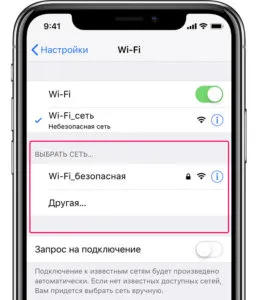
Войдите в Wi Fi с устройства, сеть которого уже используется. Проверьте, к какой сети подключаться, и настройки ‘WiFi’, обеспечивающие беспроводную сеть.
Шаг 3
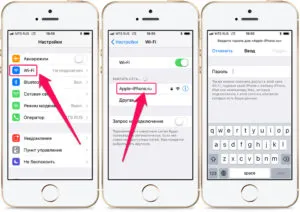
Откройте таблицу настроек устройства для ввода пароля, перейдите в раздел Wi Fi и выберите сеть, в которую вы хотите войти.
Шаг 4
Подтвердите действие на отправляющем устройстве, когда появится сообщение ‘Share password’, и соединение будет установлено через несколько секунд.
Устройства, поддерживающие данную функцию

Гаджеты, поддерживающие совместное использование паролей WiFi, включают более 11 операционных систем. Большинство людей до сих пор не понимают необходимости этой функции, поскольку оригинальные устройства Apple не имеют такой функциональности. Список устройств, которые могут создать такое соединение, приведен ниже.
- iPhone 5s, 6/6 Plus, 6s/6s Plus с обновленными версиями до 11 и 11.4.1.
- Смартфоны 7/7 Plus, 8/8 Plus, SE, X.
- Macbook, iPad Air/Air 2, 2017, 2018, mini 2/3/4, Pro.
- Портативный проигрыватель iPod touch.
Подключение к Wi Fi c устройства, на котором Сеть уже использовалась. Проверить в настройках «вифи», к какой именно Сети нужно произвести подключение и раздать беспроводную Сеть.
Как поделиться паролем через QR-код
Самый простой способ поделиться чем-то в наши дни — это использовать QR-код. Многие страны построили свою экономику на их основе. Например, в Китае много вещей привязано к этим маленьким квадратикам. В отличие от штрих-кодов, использовавшихся ранее, мы видим, что они могут нести много информации. Сегодня она важна только для шифрования небольших объемов информации. Например, коды товаров в супермаркетах. В конце концов, кассир получает товар, поюзав эти полоски перед импортом товара.
QR-коды означают «коды быстрого реагирования». Концепция «QR-кодов» была первоначально разработана для японских производителей автомобилей, маточный штрих-код использовался для категоризации компонентов на заводе.
Чтобы поделиться паролем Wi-Fi на Android, перейдите в настройки сети, выберите сеть, к которой вы подключены, и нажмите. На дисплее появится QR-код с данными, необходимыми для подключения к этой сети. Этот метод работает на смартфонах Huawei, Honor и многих других. Однако алгоритмы могут незначительно отличаться.
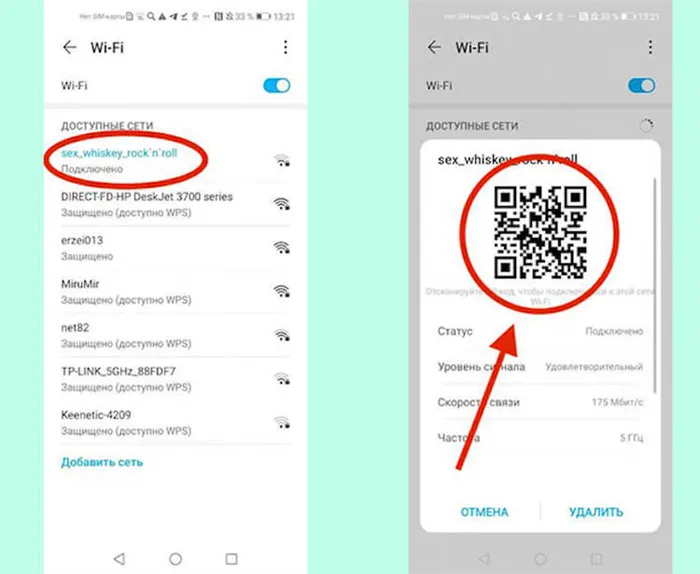
Таким образом, Wi-Fi можно передавать через QR.
Например, на Google Pixel 2XL с Android 10 QR-код появляется не сразу. Вместо этого открывается дополнительное меню, которое нужно нажать, чтобы поделиться. Только после этого на экране появится QR-код, который нужно будет отсканировать.
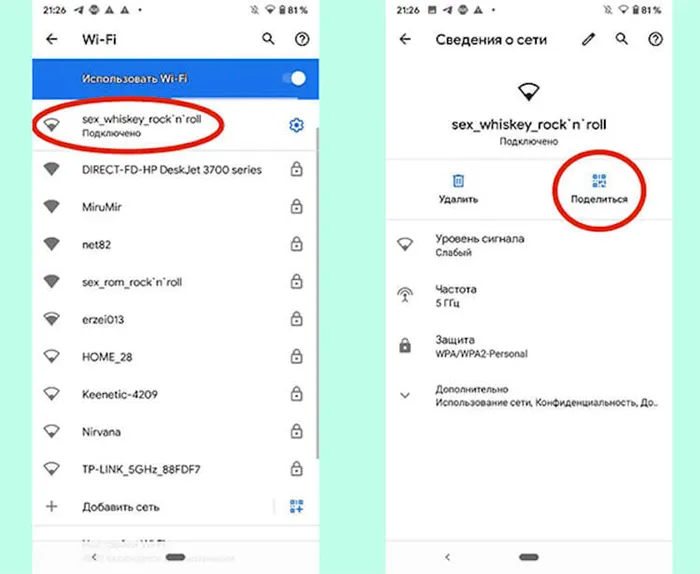
Это процесс совместного использования на Google Pixel.
Код может быть отсканирован смартфонами Android и iPhone. Однако iOS в версии 11 (начиная с 2017 года) уже позволяет сканировать QR-коды с помощью приложения внутренней камеры. Все, что вам нужно сделать, это активировать камеру и повернуть ее в нужный квадрат. В верхней части экрана вы увидите шторку, нажав на которую можно перейти на страницу или принять запрос на подключение.
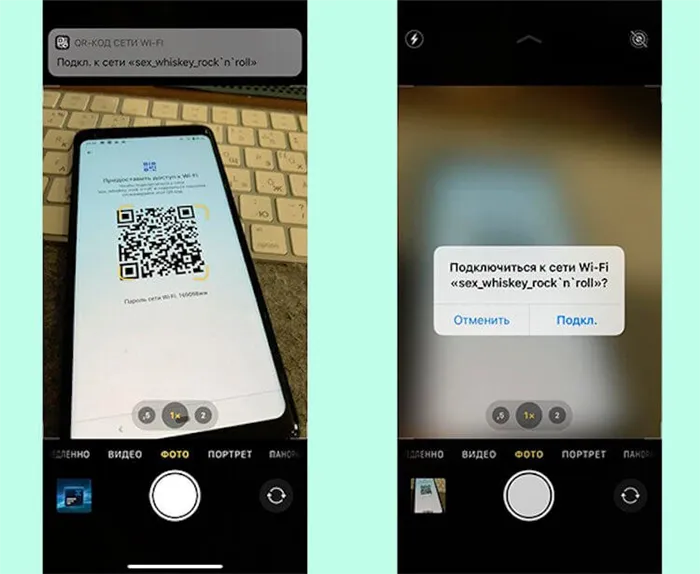
Это фотография замены iPhone.
Как сканировать QR код через телефон
В отличие от современных устройств Apple, возможность сканирования QR доступна не на всех смартфонах Android. Одни предоставляют пользователю сканер в виде предустановленного приложения, другие — в виде расширенной функции камеры. Однако очень часто приходится загружать отдельные приложения для сканирования QR-кодов.
Более подробную информацию по теме сканирования см. ниже. Иван Кузнецов поделился сегодня, как он сканирует документы на Android
Конечно, самый простой способ сделать это — использовать Google Play. Просто введите «QR-сканер» в поисковую строку и выберите несколько из предложенных вариантов. Например, это или то, что вам нравится.
На современные смартфоны Huawei и Honor, которые не работают с Google Play, можно загрузить сканеры QR-кодов из AppGallery. Например, вы можете найти это здесь.
Некоторые сканеры предлагают дополнительные функции, например, возможность сохранения истории сканирования или создания собственных кодов или кодов товаров в магазинах.
Как поделиться паролем на iOS
Раз уж мы заговорили об обмене паролями, посмотрите, как это сделать на iOS.
Инфраструктура устройств Apple обладает некоторыми очень полезными функциями. Одна из них — возможность обмениваться паролями без каких-либо усилий с Wi-Fi. Для этого необходимо подключение к точке доступа на iPhone или iPad.
Если вы пришли в гости к человеку, который не подключен к этой сети, просто разблокируйте смартфон, и посетитель сам выберет сеть и инициирует подключение. Когда его имя окажется в списке, ему будет предложено сообщить свой пароль. Появление этого сообщения может занять 4-5 секунд, но обычно это происходит сразу.
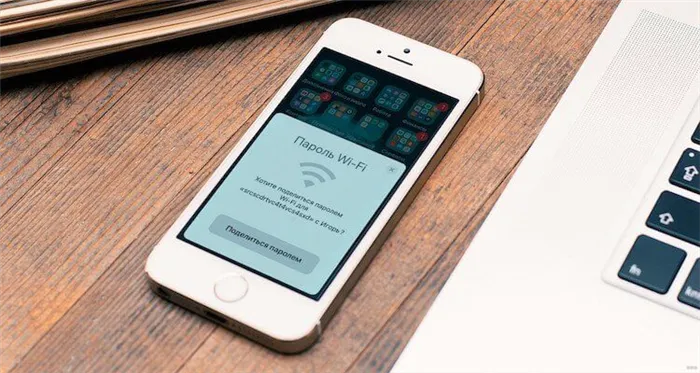
Совместное использование паролей доступно с iOS 11 и далее
В течение нескольких секунд посетители подключаются к сети и могут пользоваться ею.
Дайте им возможность оптимизировать свои компьютеры, освободить место и оптимизировать производительность. Он имеет мониторинг производительности, гибкие инструменты и передовые алгоритмы для очистки постоянного содержимого, такого как удаленные обрывки приложений.
Как поделиться паролем от Wi-Fi на Android и iOS
Наверное, все люди сегодня сталкиваются с ситуациями, когда подключение к чужому Wi-Fi становится настоящей головной болью. Владелец не только не знает пароль извне, но и забывает, где спрятана бумага, на которой он написан. С одной стороны, к черту интернет, потому что живое общение всегда лучше, с другой стороны, доступ в интернет может быть действительно необходим. Ну, как правило, эта проблема решаема и даже не требует большого количества жестов. Давайте рассмотрим некоторые варианты различных операционных систем и уникальный путь MIUI.
Этот метод подходит, если и хозяин, и «посетитель» сети Wi-Fi используют I-gadget на iOS 11 или более новых версиях. В этом случае необходимо выполнить несколько простых шагов.
- включаем Bluetooth;
- располагаем оба устройства в непосредственной близости, причем в разблокированном состоянии;
- на устройстве-“госте” переходим по пути Настройки-Wi-Fi и выбираем интересующую нас сеть, открываем окно для ввода пароля;
- на устройстве-“хозяине” ждем появления всплывающего окна, где нужно подтвердить операцию. Там одна кнопка, перепутать невозможно.
Как видите, процесс прост, и самая большая трудность здесь — дождаться, пока всплывающее окно действительно передаст пароль. Это может занять несколько секунд. Если вы случайно закрыли это окно, вы можете возобновить передачу пароля, снова заблокировав и разблокировав i-гаджет.
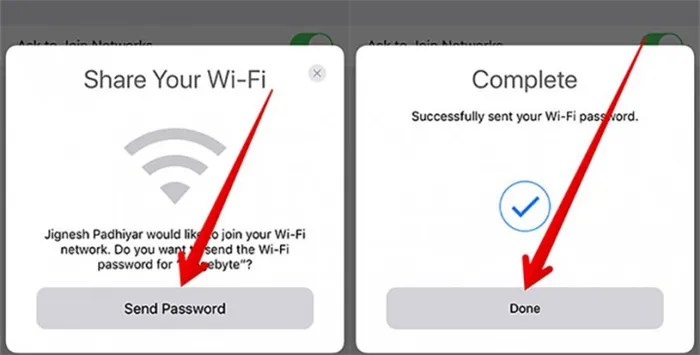
Для Android
К сожалению, такого универсального способа передачи паролей Wi-Fi на Android не существует, но вы можете использовать сторонние инструменты для решения этой проблемы. В Google Play есть приложение, которое генерирует и сканирует QR-коды, позволяя посетителям быстро подключиться к сети. Никакого дополнительного приложения на устройстве не требуется. Обычная камера также может быть использована для считывания QR-кодов. Если на устройстве нет такого приложения, в Google Play можно найти множество вариантов. Единственное требование заключается в том, что все перечисленные генераторы КО требуют от пользователя прав root. Различные варианты доступны для бесплатного скачивания в Google Play: WiFi QR Code Generator, Wifi QR Code Creator и QR Code Generator.
Теперь поговорим о пользователях Xiaomi. Им нравится уникальная оболочка производителя. Это потому, что в нем есть много интересных настроек, которые недоступны на голом Android. Да, да, это именно то, о чем мы говорили в статье «5 минусов и 1 преимущество Android Shell». Сам процесс прост и повторяет процесс, описанный выше. А именно, устройство «посетителя» сканирует QR-код, используя зашифрованный пароль. Чтобы создать этот пароль для хост-устройства, выполните следующие действия
- переходим Настройки — Wi-Fi;
- касаемся названия домашней сети и видим всплывающее окно с QR-кодом, предлагаем отсканировать его.
- если считывающее устройство тоже смартфон Xiaomi, можно воспользоваться встроенным приложением Сканер.
Вот и все. Наконец, обратите внимание, что эти методы передачи данных из домашней сети превосходят простое указание пароля. В этом случае вошедший в систему пользователь не знает самого ключа, что позволяет обеспечить значительное шифрование.. данные или данные, которые могут быть использованы для других учетных записей (в этот момент стоит вспомнить, что подходящий пароль является уникальным, длинным и необоснованным). Если у вас есть другие способы поделиться паролем Wi-Fi, пожалуйста, напишите их в комментариях.
- Загрузить на iPhone быструю команду по этой ссылке.
- В открывшейся вкладке нажать Get Shortcut.
- Далее во всплывающем окне нажать Открыть.
Как отправить пароль с макбука на айфон
Функция MacBook позволяет обмениваться паролями с другими корпоративными устройствами из разных сайтов и сетей. Для этого сначала нужно добавить контакт в список известных контактов. Далее необходимо найти опцию «Пароли сайтов и программ» в настройках паролей и учетных записей. В списке «Открыть» вы увидите все записи, имеющиеся в блокноте с сохраненными данными. Далее выберите строку, соответствующую нужной сети Wi-Fi, и выберите ‘Пароль’ или ‘Пароль’. AirDrop необходимо выбрать из предложенных способов транспортировки. Последним шагом передачи является маркировка контактов, которым необходимо отправить информацию.
Примечание: При переносе паролей с разных устройств могут возникнуть проблемы. Как правило, ошибка заключается в подготовке неправильного телефона. Чтобы восстановить необходимые данные, необходимо создать простую конфигурацию функции airdrop через панель управления.
Пользователь должен решить, от кого гаджет может получать данные. Фильтрацию можно обойти, разрешив файлы от всех людей или ограничив доступ к списку контактов. Во время обмена каждый пароль должен принять согласие.
Почему не получается поделиться паролем от Wi-Fi на айфоне
Неудачная передача пароля Wi-Fi может быть результатом нарушения любого из следующих параметров
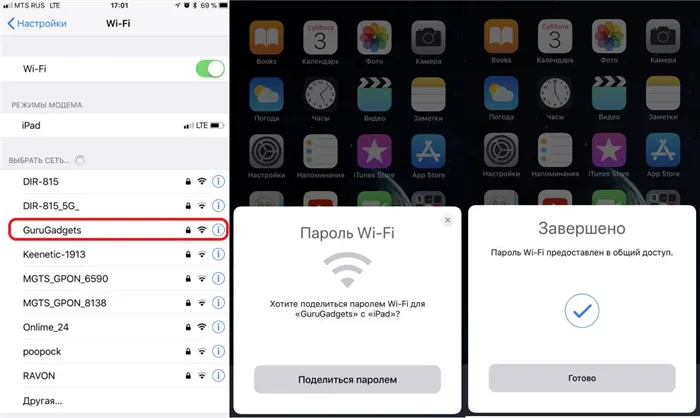
- обязательным условием, чтобы передать пароль от вай-фай с айфона на айфон, является установленное обновление 11 версии или выше нее. Более поздние вариации программного обеспечения не имеют в прошивке функции передавать пароли. Актуальная на январь 2020 г. 13 версия прошивки также поможет пользователю отправить код для подключения к действующей сети;
- включенная функция Bluetooth — второе обязательное условие при передаче кода доступа к вай-фаю. При этом важно, чтобы включены были оба устройства: и передающее, и принимающее;
- между контактирующими iPhone, Macbook или iPad расстояние не должно превышать 10 м, что соответствует радиусу работы Bluetooth. На большей дистанции они не смогут контактировать;
- айпад, айфон или компьютер не должны быть привязаны к одной учетной записи, так как в этом случае делиться паролем не обязательно, это осуществляется автоматически. Если Macbook, iPhone, iPad поддерживают разные Apple ID, поделиться паролем возможно даже при созданном семейном доступе между взаимодействующими устройствами;
- оба устройства должны быть разблокированы;
- гаджет, для которого сеть пока не доступна, должен находиться в процессе подключения. Возможность копирования кода появится только в тот момент, когда будет произведена попытка соединения, а на экране появится надпись о необходимости ввода пароля.
Нарушение любого пункта приведет к процессу передачи.
Различные производители пытаются упростить передачу паролей на устройства, чтобы ускорить работу пользователей. Для удобства Apple внесла существенные коррективы в свою прошивку. В результате время, необходимое двум устройствам для передачи заранее подготовленного кода, не превышает одной минуты.







